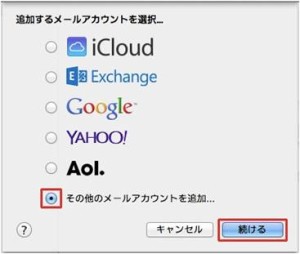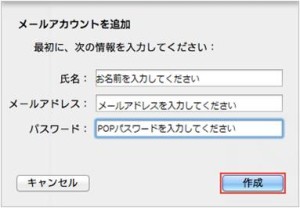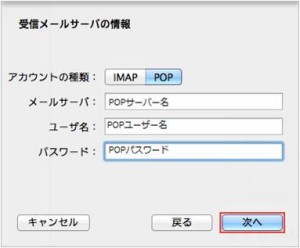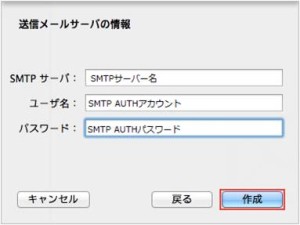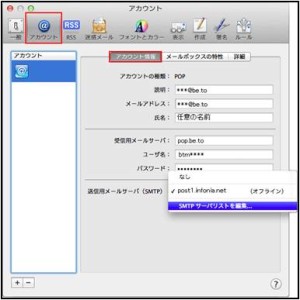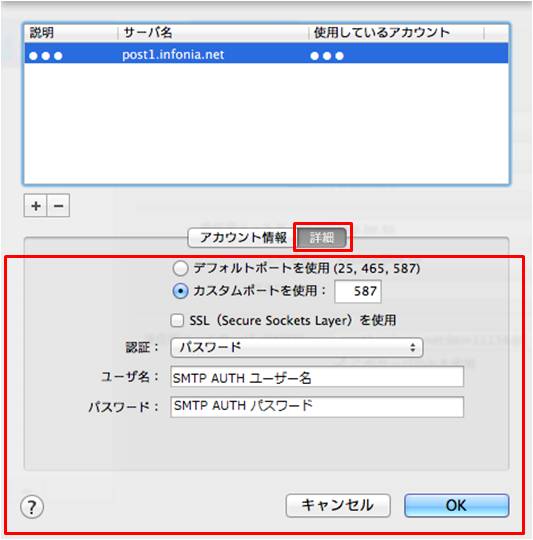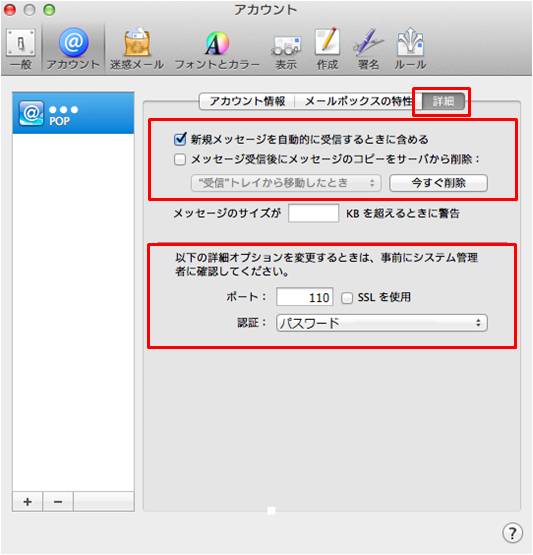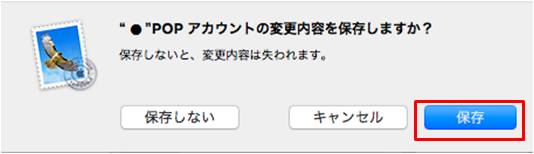①Dock から「メール」を起動します
- ②「追加するメールアカウントを選択…」の画面が表示します。
- 「その他のメールアカウントを追加…」を選択し、
- [続ける]をクリックします。
- 上記の画面が表示されない場合は、
メニューバーの「メール」から「アカウントを追加…」
を選択してください。
- 「アカウントを手動で設定する必要があります」のメッセージが表示されたら、「次へ」をクリックします
- アカウントの種類:POP
- IMAPをご利用の場合は、IMAPを選択してください。
- メールサーバー:POPサーバー名
pop.infonia.ne.jpと入力してください。 - ユーザー名:POPユーザー名を入力してください。
- パスワード:POPパスワードを入力してください。
- [次へ]をクリックしてください。
- 送信サーバー:SMTPサーバー名を入力してください。
post1.infonia.net - ユーザー名:SMTP AUTHアカウントを入力してください
例) popユーザー名@infonia.ne.jp - パスワード:SMTP AUTHパスワードを入力してください
- POPパスワードと同じです。
- 設定しましたら[作成]をクリックして画面を閉じます。
⑥次にポート番号の設定をします。
メニューバーの「メール」から「環境設定…」を選択します
アカウント]をクリックし、左側の[アカウント]から作成したアカウントを選択して[アカウント情報]をクリックします
[SMTPサーバリストを編集…]
post1.infonia.netを選択してください。
- デフォルトポートを使用:チェックを外してください。
- カスタムポートを使用:チェック有
587と入力してください。 - SSL:チェック無
- 認証:パスワード
- ユーザー名:SMTP AUTHアカウント
例) popユーザー名@infonia.ne.jp - パスワード:SMTP AUTHパスワード
- POPパスワードと同じです。
- 設定しましたら[作成]をクリックして画面を閉じます。
- [新着メッセージを自動的に受信するときに含める]
- [メッセージ受信後にメッセージのコピーをサーバから取り除く]
お客様の利用方法に合わせて設定してください。
- ポート:110と入力してください。
IMAPの場合は143 - SSLの使用:チェック無
- 認証:パスワード
⑨画面左上の●[×]をクリックし[アカウント]画面を閉じます。